Komunikaty |




|
Narzędzie można uruchomić kliknięciem lewym przyciskiem myszy w ikonę Komunikaty![]() . Pojawi się okno umożliwiające obsługę komunikatów wyświetlanych automatycznie po zalogowaniu się do aplikacji EMUiA. Użytkownik może zaznaczyć opcję Nie wyświetlaj komunikatów znajdującą się w lewym dolnym rogu okna, co spowoduje, ze po ponownym zalogowaniu do aplikacji okno komunikatu nie będzie wyświetlane. Okno z komunikatami pojawi się ponownie po wprowadzeniu przez administratora centralnego nowego komunikatu lub aktualizacji komunikatu już istniejącego nawet, jeżeli użytkownik zaznaczył wcześniej checkbox
. Pojawi się okno umożliwiające obsługę komunikatów wyświetlanych automatycznie po zalogowaniu się do aplikacji EMUiA. Użytkownik może zaznaczyć opcję Nie wyświetlaj komunikatów znajdującą się w lewym dolnym rogu okna, co spowoduje, ze po ponownym zalogowaniu do aplikacji okno komunikatu nie będzie wyświetlane. Okno z komunikatami pojawi się ponownie po wprowadzeniu przez administratora centralnego nowego komunikatu lub aktualizacji komunikatu już istniejącego nawet, jeżeli użytkownik zaznaczył wcześniej checkbox ![]() .
.
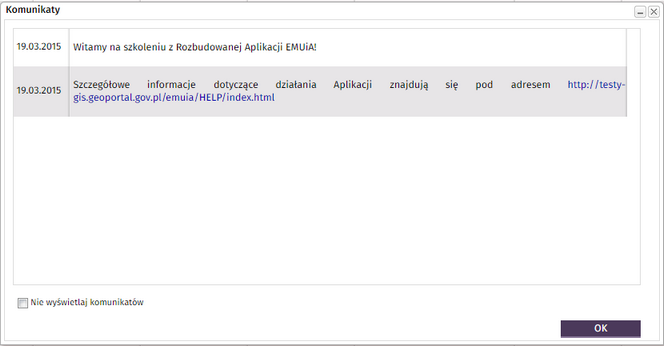
Aby dodać komunikat w oknie Komunikaty należy:
| 1. | Należy kliknąć przycisk |
| 2. | W oknie Komunikat należy wpisać treść komunikatu. |
| 3. | Wybór należy zatwierdzić przyciskiem |
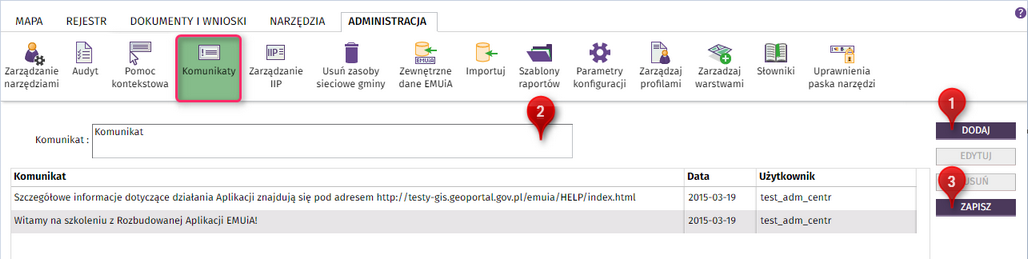
4. Komunikat zostaje dodany, będzie widoczny po zalogowaniu się do aplikacji EMUiA.
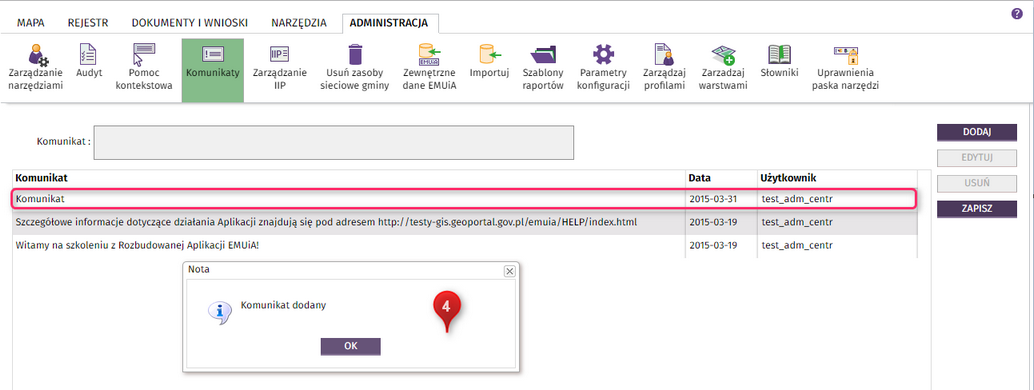
Aby zmodyfikować treść komunikatu należy:
| 1. | Kliknąć w wybrany rekord. |
| 2. | Następnie kliknąć przycisk |
| 3. | W oknie Komunikat należy zmodyfikować treść komunikatu. |
| 4. | Wybór należy zatwierdzić przyciskiem |
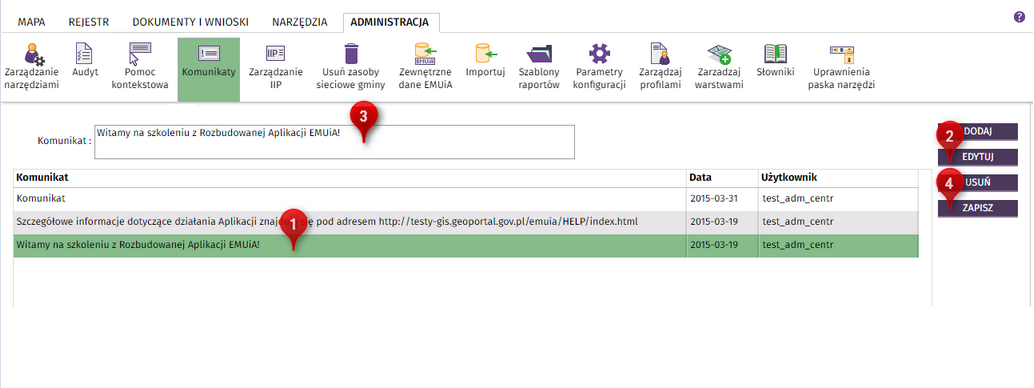
| 5. | Aby usunąć komunikat należy kliknąć przycisk |